
ប្រសិនបើអ្នកសំរេចចិត្តធ្វើឱ្យ Mozilla Firefox ក្លាយជាកម្មវិធីរុករកមេនេះមិនមានន័យថាទាល់តែសោះអ្នកនឹងត្រូវបង្កើត browser ថ្មីឡើងវិញ។ ឧទាហរណ៍ដើម្បីផ្ទេរចំណាំពីកម្មវិធីរុករកផ្សេងទៀតទៅ Firefox គ្រាន់តែអនុវត្តតាមនីតិវិធីនាំចូលសាមញ្ញប៉ុណ្ណោះ។
នាំចូលចំណាំក្នុង Mozilla Firefox
ចំណាំអាចត្រូវបាននាំចូលតាមវិធីផ្សេងៗគ្នា: ដោយប្រើឯកសារ HTML ពិសេសឬក្នុងរបៀបស្វ័យប្រវត្តិ។ ជម្រើសដំបូងគឺមានភាពងាយស្រួលជាងមុនពីព្រោះវិធីនេះអ្នកអាចរក្សាទុកច្បាប់ចម្លងនៃការថតចម្លងចំណាំហើយផ្ទេរវាទៅកម្មវិធីរុករកណាមួយ។ វិធីសាស្រ្តទីពីរគឺសមស្របសម្រាប់អ្នកប្រើប្រាស់ទាំងនោះដែលមិនអាចឬមិនចង់នាំចេញចំណាំដោយខ្លួនឯង។ ក្នុងករណីនេះ Firefox នឹងធ្វើអ្វីៗស្ទើរតែទាំងអស់ដោយខ្លួនឯង។
វិធីទី ១៖ ការប្រើប្រាស់ឯកសារ HTML
បន្ទាប់យើងនឹងពិចារណានីតិវិធីសម្រាប់នាំចូលចំណាំនៅក្នុង Mozilla Firefox ជាមួយលក្ខខណ្ឌដែលអ្នកបាននាំចេញពួកវាពីកម្មវិធីរុករកផ្សេងទៀតជាឯកសារ HTML ដែលបានរក្សាទុកនៅលើកុំព្យូទ័ររបស់អ្នក។
អានផងដែរ៖ វិធីនាំចេញចំណាំពី Mozilla FirefoxGoogle Chromeល្ខោនអូប៉េរ៉ា
- បើកម៉ឺនុយហើយជ្រើសរើសផ្នែក "បណ្ណាល័យ".
- នៅក្នុងម៉ឺនុយរងនេះប្រើ ចំណាំ.
- បញ្ជីនៃចំណាំដែលបានរក្សាទុកត្រូវបានបង្ហាញនៅក្នុងកម្មវិធីរុករកនេះអ្នកចាំបាច់ត្រូវចុចប៊ូតុង បង្ហាញចំណាំទាំងអស់.
- នៅក្នុងបង្អួចដែលបើកសូមចុចលើ "នាំចូលនិងបម្រុងទុក" > នាំចូលចំណាំពីឯកសារ HTML.
- ប្រព័ន្ធនឹងបើក "Explorer", កន្លែងដែលអ្នកត្រូវបញ្ជាក់ផ្លូវទៅកាន់ឯកសារ។ បន្ទាប់ពីនោះចំណាំទាំងអស់ពីឯកសារនឹងត្រូវផ្ទេរទៅ Firefox ភ្លាមៗ។


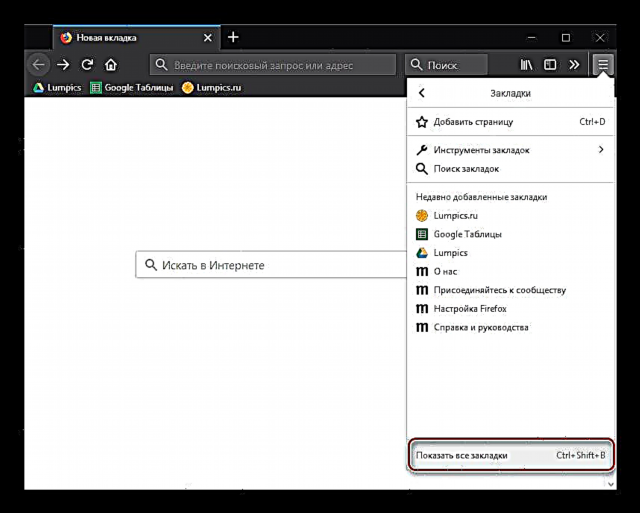

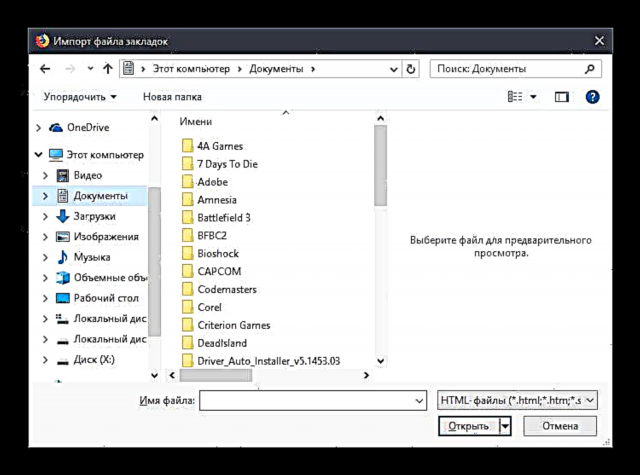
វិធីទី ២ ៈការផ្ទេរដោយស្វ័យប្រវត្តិ
ប្រសិនបើអ្នកមិនមានឯកសារដែលបានចំណាំទេប៉ុន្តែកម្មវិធីរុករកផ្សេងទៀតត្រូវបានតំឡើងពីអ្វីដែលអ្នកចង់ផ្ទេរពួកវាសូមប្រើវិធីសាស្ត្រនាំចូលនេះ។
- អនុវត្តតាមជំហានទី 1-3 ពីការណែនាំមុន។
- នៅក្នុងម៉ឺនុយ "នាំចូលនិងបម្រុងទុក" ប្រើធាតុ "កំពុងនាំចូលទិន្នន័យពីកម្មវិធីរុករកផ្សេងទៀត ... ".
- បញ្ជាក់កម្មវិធីរុករកដែលត្រូវធ្វើចំណាកស្រុក។ ជាអកុសលបញ្ជីនៃកម្មវិធីរុករកគេហទំព័រដែលគាំទ្រសម្រាប់ការនាំចូលមានកំណត់ហើយគាំទ្រតែកម្មវិធីដែលពេញនិយមបំផុត។
- តាមលំនាំដើមប្រអប់ធីកសម្គាល់ទិន្នន័យទាំងអស់ដែលអាចផ្ទេរបាន។ បិទធាតុដែលមិនចាំបាច់ទុកចោល ចំណាំហើយចុច "បន្ទាប់".

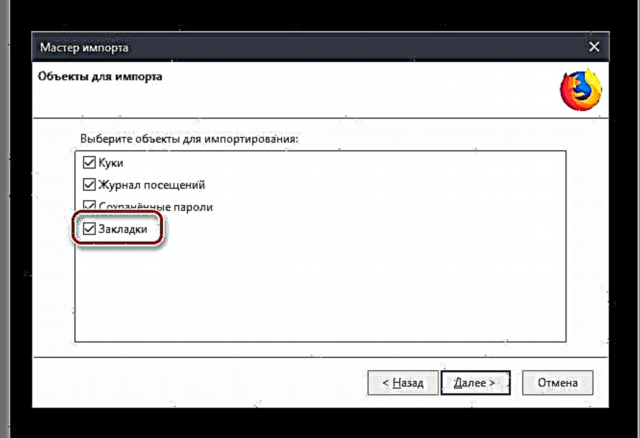
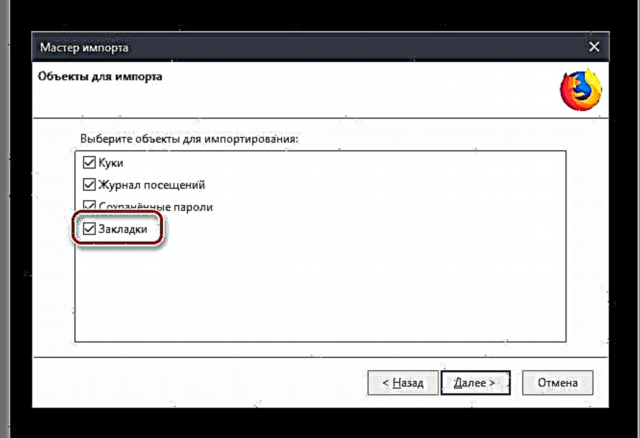
អ្នកអភិវឌ្ឍន៍ Mozilla Firefox កំពុងខិតខំធ្វើឱ្យវាកាន់តែងាយស្រួលសម្រាប់អ្នកប្រើដើម្បីប្តូរទៅកម្មវិធីរុករកនេះ។ ដំណើរការនៃការនាំចេញនិងការនាំចូលចំណាំនឹងមិនចំណាយពេល ៥ នាទីទៀតទេប៉ុន្តែភ្លាមៗបន្ទាប់ពីនោះចំណាំទាំងអស់ត្រូវបានអភិវឌ្ឍក្នុងរយៈពេលប៉ុន្មានឆ្នាំនៅក្នុងកម្មវិធីរុករកគេហទំព័រផ្សេងទៀតនឹងអាចរកបានម្តងទៀត។











